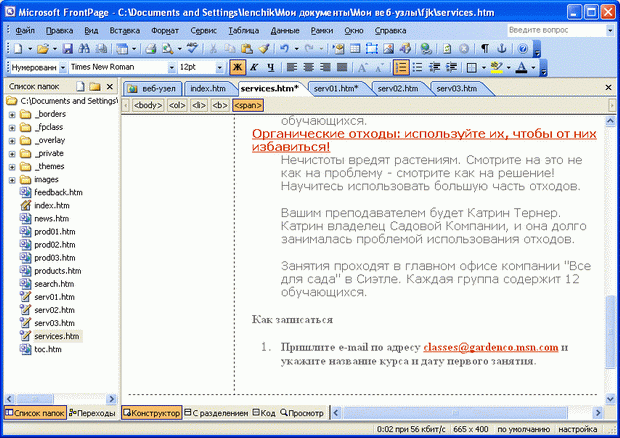Форматирование контента и использование каскадных таблиц стилей в MS Frontpage
Вставка гиперссылок
Если вы используете какой-либо мастер для формирования веб-узла, этот мастер создает гиперссылки между страницами этого узла. Однако вам часто требуется добавление собственных гиперссылок. Это могут быть гиперссылки на определенные элементы информации той же страницы или другой страницы, на другие веб-узлы или на документы, которые не являются частью узла.
Откройте файл news.htm в режиме просмотра страниц.
Нажмите клавиши Ctrl + End, чтобы переместить точку ввода в конец документа.
Нажмите на клавишу Enter, чтобы перейти на новую строку.
Введите Архив публикаций в прессе и нажмите на клавишу Enter.
В меню Вставка выверите пункт Гиперссылка. В диалоговом окне Добавление гиперссылки щелкните на кнопке Папка, перейдите в папку с методическими указаниями, выберите файл PRl.doc и затем щелкните на кнопке ОК, чтобы выделить этот файл, после чего еще раз щелкните на кнопке ОК. Гиперссылка на данный пресс-релиз будет вставлена в точке ввода (рис. 9.9).
увеличить изображение
Рис. 9.9. Гиперссылка из страницы Новости на пресс-релиз, который хранится во внешнем документе Word
Чтобы увидеть содержимое ссылочного файла из FrontPage, нажмите клавишу Ctrl и щелкните на данной гиперссылке. Пресс-релиз, датированный 23 сентября 2002 г., откроется в программе Word. Закройте пресс-релиз, чтобы вернуться в ваш узел. Сохраните и закройте файл news.htm.
Создание маркированных и нумерованных списков
Откройте файл services.htm в окне просмотра и редактирования страниц. Нажмите клавиши Ctrl + End, чтобы поместить точку ввода вниз страницы. Нажмите на клавишу Enter, чтобы начать новую строку. Введите Как записаться и нажмите на клавишу Enter.
На новой строке введите следующий текст: Пришлите e-mail по адресу classes@gardenco.msn.com и укажите название курса и дату первого занятия.При вводе адрес электронной почты будет автоматически отформатирован как гиперссылка (рис. 9.10).
Щелкните на кнопке Нумерация на панели инструментов форматирования, чтобы преобразовать абзац внумерованный элемент. Нажмите клавишу Enter, чтобы создать новую строку. FrontPage "предполагает", что следующий абзац тоже будет нумерованным элементом. Введите текст Когда вам придет ответ о зачислении, распечатайте его.Нажмите клавишу и введите текст Принесите ответ о зачислении на первое занятие в указанный день.Нажмите клавишу Enter, чтобы создать новую строку, и затем щелкните на кнопке Нумерация, чтобы отключить нумерацию и преобразовать новый нумерованный элемент в обычный абзац. На рис. 9.11 показано как будет выглядеть нумерованный список.
Нумерация на панели инструментов форматирования, чтобы преобразовать абзац внумерованный элемент. Нажмите клавишу Enter, чтобы создать новую строку. FrontPage "предполагает", что следующий абзац тоже будет нумерованным элементом. Введите текст Когда вам придет ответ о зачислении, распечатайте его.Нажмите клавишу и введите текст Принесите ответ о зачислении на первое занятие в указанный день.Нажмите клавишу Enter, чтобы создать новую строку, и затем щелкните на кнопке Нумерация, чтобы отключить нумерацию и преобразовать новый нумерованный элемент в обычный абзац. На рис. 9.11 показано как будет выглядеть нумерованный список.
Аналогичным образом создается маркированный список. Щелкните на кнопке Маркеры на панели инструментов форматирования, чтобы преобразовать абзац вмаркированный элемент. Отмените преобразование. Сохраните файл services.htm.
Маркеры на панели инструментов форматирования, чтобы преобразовать абзац вмаркированный элемент. Отмените преобразование. Сохраните файл services.htm.